深度技术win7旗舰版安装系统图文详细说明
现在很多用户会使用U盘工具来进行深度技术win7旗舰版安装系统,u盘深度技术win7旗舰版安装系统方法对比与传统的深度安装win7旗舰版方法有更多的优势,可以实现既简单又快速的安装过程。
很多用户会在电脑中选择安装win7旗舰版系统,这个版本的系统在界面和性能方面都很出色。如果下载了深度技术windows7旗舰版镜像,那么接下来应该如何深度技术win7旗舰版安装?在下面的内容中,将教你具体的深度技术安装旗舰版win7步骤。
深度技术win7旗舰版安装系统前准备
(注意操作前备份好U盘有用的资料)
1.深度技术安装旗舰版win7前准备一个使用小白一键U盘装系统制作好的启动u盘(最好1G以上的空的U盘)
2.下载Ghost Win7系统镜像文件。
第一步:将Ghost Win7系统镜像包复制到U盘GHO文件夹内。
将下载好的系统镜像包复制到u盘GHO文件夹内!
第二步:重启电脑,在开机画面出来的时候按“快捷键”直接进入小白一键U盘装系统主窗口界面。
当我们按快捷键后会弹出一个窗口,窗口里面会有几个选择,我们要找到并按上下方向键“↑↓”选择到u盘,然后按回车键进入小白一键U盘装系统主界面!
(一般我们选择的时候可以看下其中一个选项是有关USB或者您u盘的品牌的英文名称,那便是我们的u盘了!)
因为不同的电脑,一键进入的快捷键也可能不一样。所以深度重装win7旗舰版教程中整理了各种品牌主板一键进入小白一键U盘装系统的快捷键,我们可以在下面的列表中查找自己相应的主板品牌,然后就可以看到该主板的小白一键U盘装系统的热键了。
深度安装win7旗舰版操作前提:必须先将已经用小白一键U盘装系统制作好启动盘的U盘插入电脑主机USB接口,然后重启电脑。
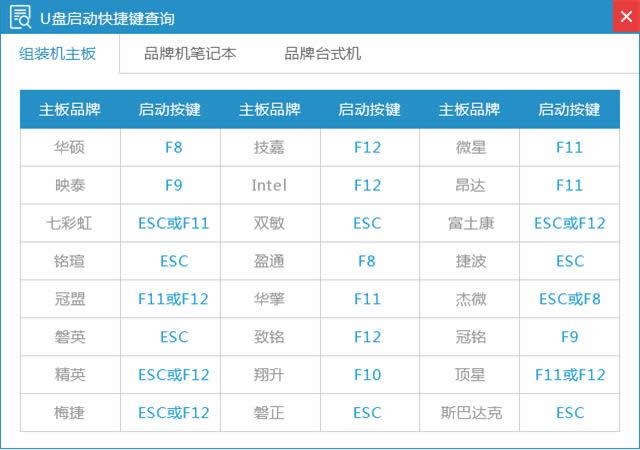
深度技术win7旗舰版安装截图(1)
当我们经过相应的主板品牌快捷键进入“快速引导菜单”后我们会看到如下三种较为常见的菜单界面之一:
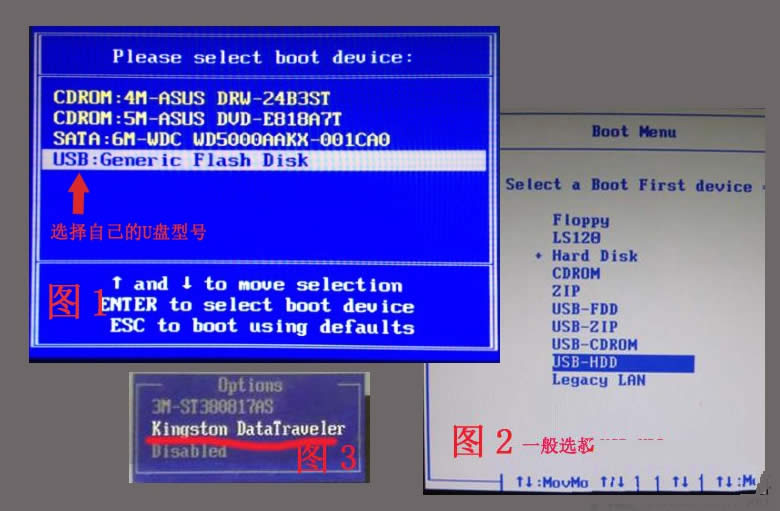
深度技术win7旗舰版安装截图(2)
注意:通过键盘的上(↑)下(↓)按键选择好相应的菜单项后,直接回车即可进入;
第三步:进入小白一键U盘装系统Win8PE系统后运行"小白一键U盘PE一键装机"工具,安装GhostWin7系统!
1)当我们利用按快捷键选择您的U盘启动进入到小白一键U盘装系统主菜单后,按上下↑↓方向键选择到"【01】 运行 小白系统 Win8PEx64正式版(支持UEFI等)",然后按下"回 车键",将进入小白一键U盘Win8PE系统,如下图:
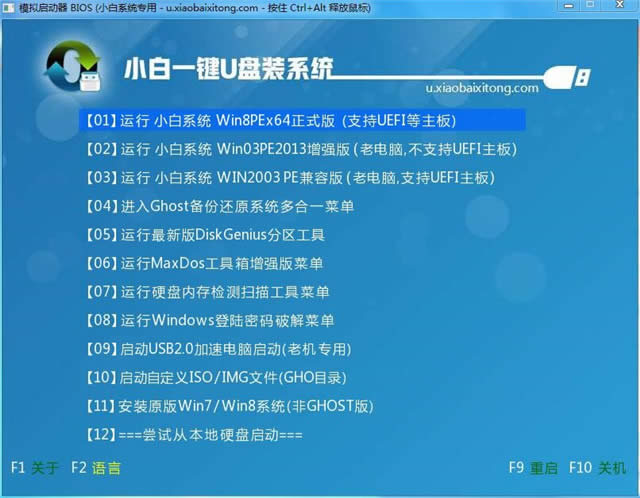
深度技术win7旗舰版安装截图(3)
2)当选择到"【01】 运行 小白系统 Win8PEx64正式版(支持UEFI等)"后,按下车键进入winPE系统的界面,
3)进小白一键U盘Win8PE系统后,要是"小白一键U盘一键装机"工具没有自动运行的话,我们就手动双击该软件运行它即可!
4)运行"小白一键U盘PE一键装机"工具后,该软件会自动识别ISO镜像文件(即刚才我们下载复制到U盘GHO文件夹里面的那个ISO镜像包),并自动提取里面的GHO文件。我们只需点击"确定(Y)"按钮即可!
5)当点击"开始(Y)"按钮后会弹出一个小窗口,我们只需继续点击该弹出窗口的"确定(Y)"按钮即可,如下图:

深度技术win7旗舰版安装截图(4)
6)接下来会出现一个正在解压GHO的窗口,该窗口有进度条,此时我们无需做任何操作,只需耐心等待其完成即可,如下图所示:
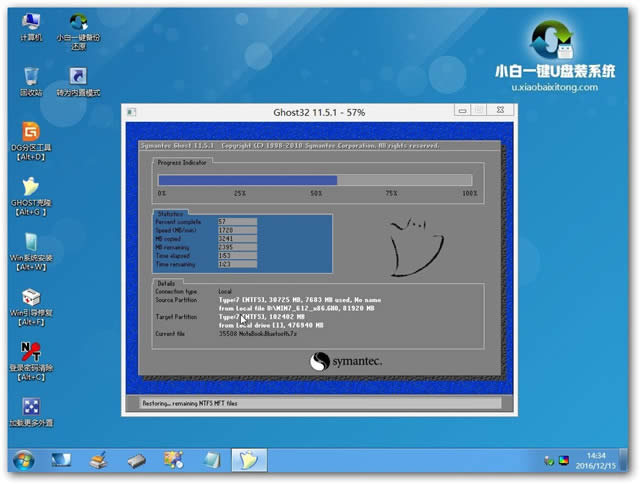
深度技术win7旗舰版安装截图(5)
7)等待解压GHO文件的进度条完毕后会自动弹出是否重启电脑的窗口,我们现在只要点击"是(Y)"按钮即可,然后它就会自动重启电脑,重启的时候我们 把U盘从USB插口处拔出来,最后电脑将会自动安装系统,直到进入电脑桌面为止那就表示ghost Windows Win7系统安装完毕了,windows安装方法操作流程结束。如下图:

深度技术win7旗舰版安装截图(6)

深度技术win7旗舰版安装截图(7)
这就是就是关于深度技术win7旗舰版安装系统全部内容了,深度技术win7旗舰版安装系统首先要制作好U盘启动盘,再下载GHOST Win7镜像,然后进行解压安装就可以了。更多的精彩资讯内容,详情关注我们的官方网站。
……